01. DADOS GERAIS
| Produto: | TOTVS Moda |
|---|---|
| Linha de Produto: | Virtual Age |
| Segmento: | Varejo |
| Módulo: | Moda - Produção |
| Função: | Processo de entrada de Nota fiscal de serviço/retorno por XML. |
| País: | Brasil |
| Requisito/Story/Issue (informe o requisito relacionado) : | DVAIND-15773, DVAIND-15524 |
02. SITUAÇÃO/REQUISITO
Foi solicitada a possibilidade de permitir realizar a conferência dos valores de serviços vindos de uma nota fiscal de retorno de industrialização e com base em um retorno de produção anteriormente gerado no processo de movimento.
03. SOLUÇÃO
Foram realizadas as implementações necessárias para atender a necessidade solicitada entre elas:
- Desenvolvimento do componente CDFFP091 (Relacionar Retorno com XML) que tem como objetivo relacionar produtos, matérias-primas e serviços de um retorno com o XML de uma nota fiscal;
- Implementação do botão "Relacionar XML..." no componente GERFM076, e quando acionado apresentará o componente CDFFP091, com as informações pré-carregadas para realizar os vínculos necessários;
- Implementação para que seja gravada a CFOP da operação selecionada no momento da geração da transação/nota fiscal de retorno por XML para os itens, matérias-primas e serviços;
- Desenvolvida as restrições "VL_NF_MAIOR_RET" e "VL_NF_MENOR_RET" para o componente CDFFP091, que tem como objetivo definir a diferença permitida para valores de notas fiscais abaixo ou a cima do retorno.
Imagem 01 - Demonstra o componente PCPFM144, onde está sendo criada a O.P. "173" com a quantidade de 100 itens para cada produto da grade da cor branco. Em seguida está sendo acionado o botão "Programação ...".
Imagem 02 - Ao acionar o botão mencionado anteriormente, é apresentado o componente CDFFM165, onde pode ser observada a programação configurada para O.P., ressaltando que a mesma possui um local externo para o fornecedor "10000017", local e fornecedor estes, que posteriormente serão utilizados para o processo de geração de remessa e retorno.
Considerar que para o processo de movimentação de matéria-prima demonstrado a seguir, o movimento inicial da O.P. foi previamente executado.
Imagem 03 - Demonstra o componente PCPFP073, onde está sendo informada a O.P. "173", marcada a opção de retirada local e fechamento de suas matérias primas e em seguida acionado o botão "Processar".
Imagem 04 - Ao acionar o botão mencionado anteriormente, é apresentada a mensagem acima questionando se é desejado processar a movimentação, onde a opção "Sim" é selecionada.
Imagem 05 - Ao selecionar a opção mencionada anteriormente, a mensagem acima é apresentada, informando que o processo de baixa de matéria prima foi concluído com sucesso.
Imagem 06 - Demonstra o componente CDFFP027, onde está sendo informada a O.P. "173" e após sugerir o local para movimentação, está sendo acionado o botão "Movimentar".
Imagem 07 - Na sequencia é apresentado o componente CDFFM141, para que seja realizada a geração de remessa, onde pode ser observado que a remessa "340" foi gerada. Em seguida está sendo acionado o botão "Confirmar".
Imagem 08 - Ao acionar o botão mencionado anteriormente, é apresentada a pergunta se é desejado gerar a transação de remessa, e a opção "Não" está sendo acionada.
Imagem 09 - Após selecionar a opção mencionada anteriormente, a mensagem acima é apresentada, informando que a movimentação foi gerada com sucesso.
Imagem 10 - Após realizar a movimentação para o local externo "1124", está sendo informado novamente para realizar a movimentação, dessa vez partindo do local de origem "1124" para o local de destino "1122", através do botão "Movimentar".
Imagem 11 - Ao acionar o botão mencionado anteriormente, a pergunta acima é apresentada e a opção "Sim" selecionada.
Imagem 12 - Ao selecionar a opção mencionada anteriormente, é apresentado o componente CDFFM130, onde está sendo criado o retorno "239" e em seguida está sendo acionado o botão "Confirmar".
Imagem 13 - Em seguida é apresentado o componente CDFFP071, onde está sendo selecionada a remessa "340" criada anteriormente, e em seguida acionado o botão "Confirmar" novamente.
Imagem 14 - Ao selecionar o botão mencionado anteriormente, é apresentada a mensagem acima questionando se é desejado gerar uma transação de retorno e a opção "Não" está sendo selecionada.
Imagem 15 - Após selecionar a opção mencionada anteriormente, é apresentada a mensagem acima informando que a movimentação foi gerada com sucesso.
Afim de demonstrar o processo, será gerada a transação de retorno, com agrupamento de cobrança/devolução, entretanto vale ressaltar que é possível gerar transações apenas de cobrança ou devolução e sem agrupamento.
Imagem 01 - Demonstra o componente CDFFP017, onde está sendo informado o fornecedor "100000017" e o retorno "269" gerado anteriormente. Em seguida está sendo marcada a opção de realizar o agrupamento de cobrança e devolução, informada a operação de cobrança e de devolução, selecionado o retorno a partir do filtro informado anteriormente e está sendo acionado o botão "Relacionar XML...".
Imagem 02 - Ao acionar o botão mencionado anteriormente, é apresentado o componente GERFM076, onde está sendo criada a contagem "448" e em seguida acionado o botão "Importar arquivo...".
Imagem 03 - Pode ser observado o XML da nota que será utilizado a seguir para o processo.
Imagem 04 - Está sendo selecionado o diretório que contém o arquivo XML demonstrado na imagem anterior e está sendo acionado o botão "Open".
Imagem 05 - Ao retornar para o componente GERFM076, pode ser observado que o XML selecionado anteriormente, foi vinculado a contagem. Em seguida está sendo acionado o botão "Relacionar retorno...".
Imagem 06 - Em seguida, é apresentado o componente CDFFP091, listando os itens referentes à O.P. e os itens da nota fiscal importada anteriormente. Primeiramente, é acionado o botão "Associar", que, ao realizar a associação de mais de um item, exibe a mensagem: "Foi selecionado mais de um item de NF para vários itens do retorno ou vice-versa. Revise e só continue se tiver certeza de que a situação está correta. Continuar?". Ao selecionar a opção "Sim", os itens associados são apresentados na parte inferior do componente, em "Item relacionado". Em seguida, é selecionado o botão "Associar igual", que realiza a associação de todos os itens com códigos iguais, e não apenas os selecionados. Após isso, os serviços da O.P. são comparados com os serviços oriundos da nota fiscal manualmente, verificando sempre os valores, e em seguida, realiza-se a associação através do botão "Associar". Após a associação de todos os itens da O.P. com os itens da nota fiscal, é acionado o botão "Gravar".
Importante: É importante ressaltar que para que o processo funcione corretamente, existem algumas validações que foram implementadas no componente CDFFP091 sendo elas:
- Não permitir associar itens diferentes exemplo: produto da O.P com serviço de nota fiscal;
- Não permitir associas itens com valores diferentes, caso as restrições "VL_NF_MAIOR_RET" e "VL_NF_MENOR_RET" não estejam configuradas.
Imagem 07 - Após realizar a associação demonstrada anteriormente, está sendo retornado para o componente GERFM076, e acionado o botão "Gerar NF...".
Imagem 08 - Ao acionar o botão mencionado anteriormente, a mensagem acima é apresentada e a opção "Sim" selecionada.
Imagem 09 - Ao selecionar a opção mencionada anteriormente, é apresentada a mensagem acima informando que a nota fiscal foi gerada com sucesso.
Imagem 10 - Após gerada a nota fiscal, ao acessar o detalhamento dos itens através do componente FISFM090, pode ser observado que os itens, serviços e matérias primas foram gerados corretamente junto a nota, assim como as demais informações dos produtos, como a CFOP dos itens, CFOP essa que é a mesma da operação selecionada na geração da transação de retorno anteriormente.
Imagem 11 - Em seguida através do componente FISFM089, está sendo acionado o botão "Encerrar" para realizar o encerramento da nota fiscal gerada anteriormente.
Imagem 12 - Ao acionar o botão mencionado anteriormente, é apresentada a mensagem acima e a opção "Sim" está sendo selecionada.
Imagem 13 - Ao selecionar a opção mencionada anteriormente, a mensagem acima é apresentada, demonstrando o código da transação gerada com sucesso.
Imagem 14 - Após o encerramento da nota fiscal, pode ser observado que a situação da mesma passou a ser "Emitida".
Imagem 15 - E ao retornar para o componente GERFM076, pode ser observado que a nota fiscal gerada está com a situação "Emitida" assim como o retorno "269" que passou a ter a situação "Encerrado".
Imagem 16 - Ao consultar a transação gerada para o retorno demonstrado anteriormente, pode ser observado que os produtos, serviços e matérias primas e suas demais informações estão sendo apresentados corretamente.
Imagem 01 - Demonstra o componente CDFFP017, onde está sendo informado o fornecedor "100000017" e o retorno "285" gerado anteriormente. Em seguida está sendo marcada a opção de realizar transação de devolução informando o código da operação.
Imagem 2 - Ao clicar no botão “Relacionar XML...” no componente CDFFP017, é apresentado o componente GERFM076, onde está sendo criada a contagem "484" e em seguida acionado o botão "Importar arquivo...".
Imagem 3 - XML da nota que será utilizado a seguir para o processo.
Imagem 4 - Está sendo selecionado o diretório que contém o arquivo XML demonstrado na imagem anterior e está sendo acionado o botão "Open".
Imagem 5 - Ao retornar para o componente GERFM076, pode ser observado que o XML selecionado anteriormente, foi vinculado a contagem. Em seguida está sendo acionado o botão "Relacionar retorno...".
Imagem 6 - Em seguida é apresentado o componente CDFFP091, listando em "Item O.P." o produto semielaborado e o item referente a nota fiscal importada anteriormente. Onde está sendo associado o item da O.P. e suas matérias primas com os itens correspondentes na nota fiscal, e apresenta eles na parte a baixo do componente nos "Item relacionado". Após realizar a associação de todos os itens da O.P. com os itens da nota fiscal está sendo acionado o botão "Gravar".
Imagem 7 - Após realizar a associação demonstrada anteriormente, está sendo retornado para o componente GERFM076, e acionado o botão "Gerar NF...".
Imagem 8 - Ao gerar NF com XML selecionado é apresentada essa mensagem informando que a nota fiscal foi gerada com sucesso.
Imagem 9 - Detalhamento dos itens no componente FISFM090 após gerar a nota fiscal.
Imagem 10 - Após gerar nota fiscal, no componente GERFM076 o botão "Manutenção NF..." é habilitado e ao acionar esse botão é exibido o componente FISFM089, onde está sendo acionado o botão "Encerrar" para realizar o encerramento da nota fiscal gerada.
Imagem 11 - Ao encerrar nota fiscal, a mensagem acima é apresentada informando o código da transação gerada com sucesso.
Imagem 12 - Após fechar a mensagem é exibido o componente FISFM069 carregado automaticamente as quantidades das faturas de remessas relacionadas com a fatura do retorno.
Imagem 01 - Demonstra o componente ADMFM024, onde está sendo configurada a restrição "VL_NF_MAIOR_RET" para o componente CDFFP091, com um valor inicial e final.
Imagem 02 - Ao acessar o componente CDFFP091 e selecionar itens de O.P. para relacionar com itens da nota fiscal do XML que ultrapassem o valor inicial e final configurado na restrição mencionada anteriormente, a mensagem acima é apresentada, informando que o valor do retorno é diferente do valor da nota fiscal.
Imagem 03 - Demonstra o componente ADMFM024, onde está sendo configurada a restrição "VL_NF_MENOR_RET" para o componente CDFFP091, com um valor inicial e final.
Imagem 04 - Ao acessar o componente CDFFP091 e selecionar itens de O.P. para relacionar com itens da nota fiscal do XML que estejam abaixo do valor do retorno e fora do valor configurado na restrição demonstrada anteriormente, a mensagem acima é apresentada, informando que o valor do retorno é diferente do valor da nota fiscal.
Imagem 05 - Demonstra a mensagem é apresentada via GERFP008, quando é selecionado um retorno com diferentes contagens no componente CDFFP017.
Imagem 06 - Demonstra a mensagem é apresentada quando não é informado um agrupamento de cobrança de devolução ou uma transação de cobrança ou devolução, no componente CDFFP017.
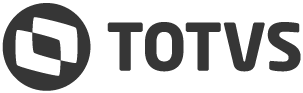
 Tempo aproximado para leitura: superior a 15 minutos
Tempo aproximado para leitura: superior a 15 minutos















































